-
snapseed如何使用
- 2023-04-17 13:00:03 来源:windows10系统之家 作者:爱win10
相信大家都知道电脑上P图都使用PS,手机上P图也有很多APP,但很多只能满足简单的修图,snapseed软件是款较为全面、专业的手机修图软件来的,今天分享下snapseed使用指南。
工具/原料:
系统版本:安卓系统
品牌型号:华为手机
软件版本:snapseed1.0
方法/步骤:
使用snapseed:
1.首先打开已经下载好的snapseed,点击打开图片选择我们需要进行编辑的图片。
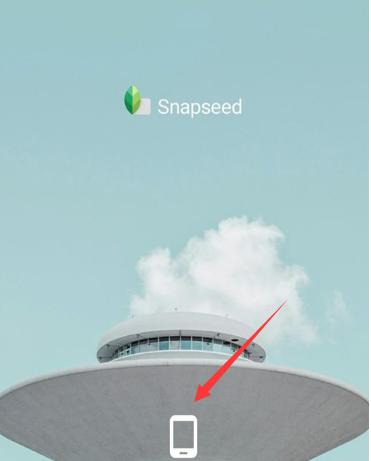
2.然后从自己的相册中随便选择一张需要进行修改的图片。
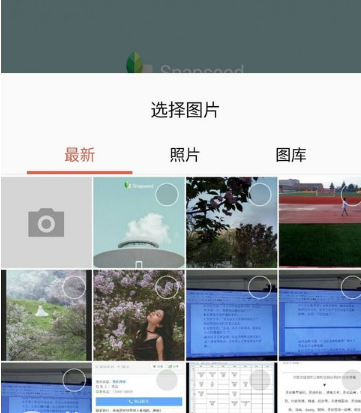
3.选择好图片之后点击确定进入图片编辑菜单界面。此时即可看到里面有许多的功能,这边就不给大家一一讲解了,一般看一眼就知道使用什么功能即可使图片发生怎样的变化。
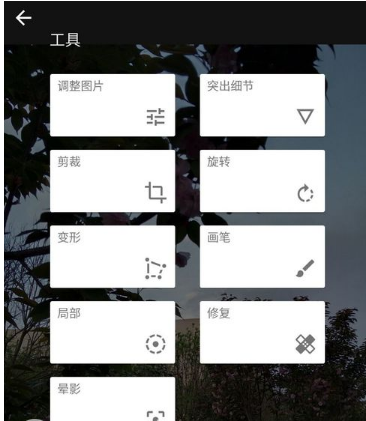
4.接下来我们就正式开始进行调节我们需要编辑的图片,在图片中往上滑便可以选择不一样的调整项目。在项目上停留并松手,则是选中了此项目。可在屏幕下方看到我们目前选中的项目。左右滑便即可开始调整此项目的参数。

5.然后选择先调节亮度,上滑选中亮度,向右滑是加亮度,向左滑是减亮度。其它项目大家依次类推。点击右上角的图标可以对比原图。点击右下角的√,就确定了调整图片里的调节已完成。又会回到主界面,这时长按图片即可开始查看原图,松手则是调解后的图片。右上角的1,则说明我们有了两步调节步骤,点击它来撤销我们的任何调节。

6.可以根据自己的喜好对图片进行修饰。

7.大体图片修好后,即可选择一个合适的滤镜来为自己的图片增色。大家也可以选择其他的特效进行修饰,最后我们点击保存即可保存编辑好的照片了
总结:
以上就是为大家分享的snapseed使用指南了,希望能对大家有所帮助。
猜您喜欢
- 仙剑奇侠传5激活码如何获得..2022-10-21
- 中标麒麟系统怎么安装2020-11-18
- 电脑开不了机怎么办2020-05-16
- 错误代码0x0000001怎么解决2022-01-25
- 开启win10安全模式2022-07-21
- windows7提示激活怎么解决2022-11-12
相关推荐
- 联想官网怎么下载驱动 2023-03-17
- 手机短信删除了怎么恢复,小编告诉你手.. 2018-07-21
- windows7笔记本激活码怎么激活.. 2022-11-09
- win10桌面怎么设置成经典桌面.. 2022-10-09
- 小编告诉你笔记本cpu天梯图.. 2018-12-19
- 电脑开不了机怎么恢复系统的方法.. 2022-12-17





 魔法猪一健重装系统win10
魔法猪一健重装系统win10
 装机吧重装系统win10
装机吧重装系统win10
 系统之家一键重装
系统之家一键重装
 小白重装win10
小白重装win10
 AnyToISO Professional v3.5 中文破解版(镜像文件创建转换工具)
AnyToISO Professional v3.5 中文破解版(镜像文件创建转换工具)  深度技术_Ghost_Win7 64位2014.07自动激活旗舰版
深度技术_Ghost_Win7 64位2014.07自动激活旗舰版 萝卜家园Ghost Win7 32位旗舰版下载 v1906
萝卜家园Ghost Win7 32位旗舰版下载 v1906 电脑公司 Ghost xp sp3 通用版 v20.01
电脑公司 Ghost xp sp3 通用版 v20.01 Foxit PhantomPDF Business 6.0.2.0413中文注册版 (PDF文档编辑软件)
Foxit PhantomPDF Business 6.0.2.0413中文注册版 (PDF文档编辑软件) 深度技术win8.1 32位专业版系统下载 v1907
深度技术win8.1 32位专业版系统下载 v1907 木马克星最终
木马克星最终 风林火山ghos
风林火山ghos Recuva v1.47
Recuva v1.47 360壁纸 v2.1
360壁纸 v2.1 系统之家win1
系统之家win1 萝卜家园win1
萝卜家园win1 股博士v3.9(
股博士v3.9( 小白系统Ghos
小白系统Ghos 新萝卜家园Wi
新萝卜家园Wi 深度技术ghos
深度技术ghos 香格里拉多人
香格里拉多人 系统之家Ghos
系统之家Ghos 粤公网安备 44130202001061号
粤公网安备 44130202001061号